Comment partager l'écran sur Skype pour Android et iOS
Skype est l'un des plus anciens et des meilleurs services de vidéoconférence et d'audioconférence au monde. Après avoir acheté Skype il y a quelques années, Microsoft a réussi à l'intégrer à sa suite de productivité et le fait constamment progresser pour aider ses utilisateurs de Skype à être plus productifs sur presque tous les fronts. Le programme Skype Insider(Insider Program) aide les utilisateurs à tester les versions préliminaires de Skype et à fournir des commentaires directs à l'équipe de développement de Microsoft pour aider à créer Skype . Récemment, Microsoft a annoncé que la fonctionnalité de partage d'écran(Screen Share) arrive sur Skype pour Android etiOS également.

Vous voulez montrer à vos collègues une présentation PowerPoint ? Ou partager vos swipes sur les applications de rencontres ? Ou peut-être faire du shopping en ligne avec votre meilleure amie ? À partir d'aujourd'hui, Skype vous couvre.
Partager l'écran sur Skype pour Android et iOS
Tout(First) d'abord, il convient de noter que Skype prend désormais en charge les appels vidéo de groupe jusqu'à 50 personnes à la fois. Cela signifie que vous pouvez partager l'écran de votre appareil Android(Android) ou iOS avec 49 personnes à la fois.
Ainsi, une fois que vous êtes en communication avec quelqu'un sur Skype à l'aide de votre appareil Android(Android) ou iOS, appuyez simplement sur le bouton de menu indiqué par trois points horizontaux dans la partie inférieure droite de l'écran.
Ignorant la liste des options, recherchez le ruban de 4 options emblématiques dans la partie inférieure de l'écran.
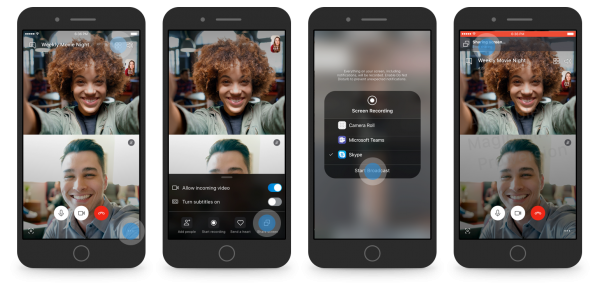
Dans le coin le plus à droite, vous trouverez le bouton Partager l'écran(Share Screen ) indiqué par deux carrés placés l'un en face de l'autre.
Dès que vous appuyez dessus, l'écran de votre appareil Android(Android) ou iOS sera ouvert au partage.
Cette fonctionnalité est disponible depuis longtemps pour Skype pour ordinateur de bureau(Desktop) et Mac . Mais c'est un gros problème que cette fonctionnalité soit disponible sur les appareils mobiles. En effet, n'importe qui peut être productif en étant capable de faire une présentation lors de ses déplacements, ou il peut simplement faire des achats en ligne avec ses amis et plus encore.
Related posts
Comment supprimer des messages Skype (Windows, Android, iPhone, Mac)
Comment partager l'écran sur Skype (Windows, Android, iPhone, Mac)
Comment enregistrer des appels Skype sur Windows, Android, iPhone et Mac
Comment passer des appels Skype de groupe audio et vidéo (Windows, Android, iPhone, Mac)
Comment configurer et tester la webcam dans Skype
Quelle version de Chrome ai-je? 6 façons de savoir
Comment créer QR code s en utilisant un générateur QR code gratuit
Numérisez rapidement des documents, des cartes de visite, des tableaux blancs, etc. avec OneDrive pour Android et iPhone
Comment fermer tout Tabs en Edge à la fois sur Android et iOS
Comment supprimer votre téléphone de Windows 10 (Dislink Phone)
Comment bloquer ou débloquer quelqu'un sur WhatsApp
3 façons d'obtenir le PUK code de votre SIM card
Qu'est-ce qu'un SIM card et que fait-il?
Sony WH-1000XM4 review: Excellente annulation de bruit!
Comment se connecter à votre ASUS router: quatre manières qui fonctionnent
Christmas fonds d'écran pour votre smartphone en 2020
Les meilleurs Microsoft Edge browser Tips and Tricks pour Android et iOS
5 façons de télécharger des fichiers sur Google Drive
Où vont les captures d'écran? Trouvez-les dans Windows, Mac, Android, ou IOS
Comment se déconnecter de Facebook sur tous les périphériques que vous êtes connecté
